 |
Ресурсы. Параметры. Настройки. В режиме «1С:Предприятие»
|
|
|
|
Ресурсы
Перейдем на закладку Ресурсы и с помощью кнопки Добавить все ресурсы (> > ) выберем все доступные ресурсы.
Параметры
Бухгалтерские отчеты, как правило, формируются для определен- ного периода: месяц, квартал, год и т. д. Поэтому на примере нашего отчета продемонстрируем использование стандартного периода для указания периода отчета.
На закладке Параметры добавим параметр с именем Период типа СтандартныйПериод, а для параметров НачалоПериода и КонецПе- риода укажем Выражение для расчета и запретим их редактирование пользователем (листинг 16. 5).
 |
листинг 16. 5. Выражение для расчета параметров «НачалоПериода» и «КонецПериода»
Поскольку бухгалтерские отчеты всегда формируются за опреде- ленный период, для параметра Период в колонке Использование укажем значение Всегда. В результате в отчетной форме не будет доступен признак использования отчетного периода (флажок слева от параметра), и параметр будет использоваться всегда, независимо от желания пользователя.
Таким образом, параметры компоновки данных примут вид (рис. 16. 23).
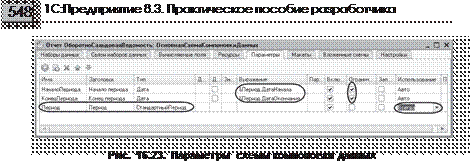
Заметим, что даты начала и конца стандартного периода также содержат и время. Однако здесь, в отличие от параметров Нача- лоПериода и КонецПериода, начальная дата имеет время 00: 00: 00, а конечная дата – 23: 59: 59. Таким образом, последний день включа- ется в отчет, и не нужно использовать функцию КонецПериода().
Настройки
В заключение перейдем на закладку Настройки и создадим структуру отчета. Добавим группировку, содержащую детальные записи. Затем на закладке Выбранные поля выберем поле Счет, затем реквизит этого поля Наименование (для этого раскроем поле Счет), а также все остальные поля для вывода в отчет и разместим их в следующем порядке (рис. 16. 24):
|
|
|
 |
 На закладке Другие настройки укажем заголовок отчета – Оборотно-сальдовая ведомость. Для параметра Расположение общих итогов по вертикали укажем значение Начало и конец.
На закладке Другие настройки укажем заголовок отчета – Оборотно-сальдовая ведомость. Для параметра Расположение общих итогов по вертикали укажем значение Начало и конец.
Затем на закладке Параметры выберем для параметра Период значение из списка стандартных периодов – Этот месяц (рис. 16. 25).
 |
Тем самым мы обеспечим, что при открытии формы отчета в настройке отчетного периода всегда будет указан текущий месяц. Причем даты начала и конца периода будут динамически меняться в зависимости от даты выполнения отчета. А также, нажав кнопку Свойства элемента пользовательских настроек, укажем, что параметр Период будет включен в состав пользовательских настроек, и эта настройка будет находиться непосредственно в отчетной форме (режим редактирования Быстрый доступ).
В заключение определим, в каких подсистемах будет отображаться наш отчет.
Закроем конструктор схемы компоновки данных и в окне редакти- рования объекта конфигурации Отчет ОборотноСальдоваяВедомость перейдем на закладку Подсистемы.
Отметим в списке подсистем конфигурации подсистему Бухгалтерия.
В режиме «1С: Предприятие»
Запустим «1С: Предприятие» в режиме отладки и посмотрим, как работает отчет.
В разделе Бухгалтерия откроем отчет и нажмем Сформировать
(рис. 16. 26).
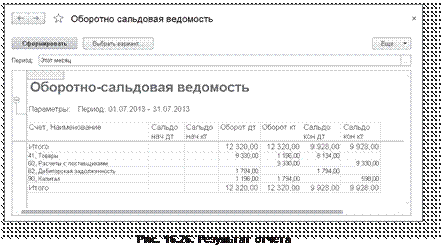 |
Мы видим, что стандартный период отчета задан по умолчанию – Этот месяц. Пользоваться стандартным периодом отчета очень удобно, когда пользователь регулярно выполняет отчет за определенный интервал времени. Тогда можно заранее установить в настройках нужный период, и пользователю не придется задавать его перед формированием отчета. Но при желании в режиме 1С: Предприятие пользователь может выбрать другой период из списка стандартных периодов.
|
|
|
|

 |



|
|
|


